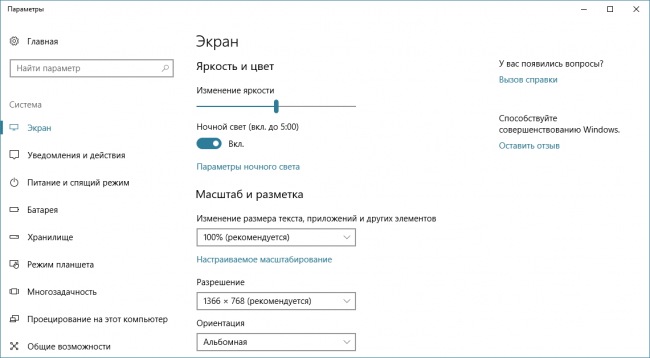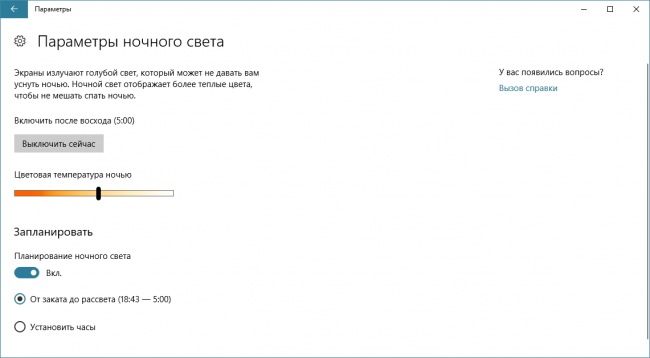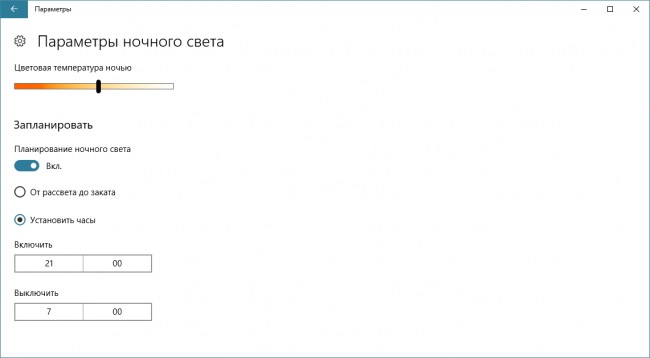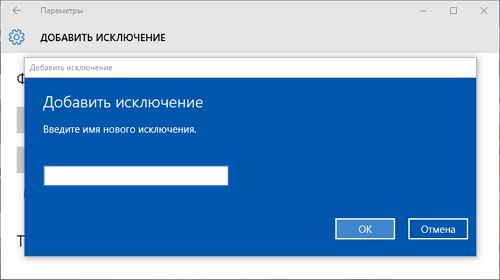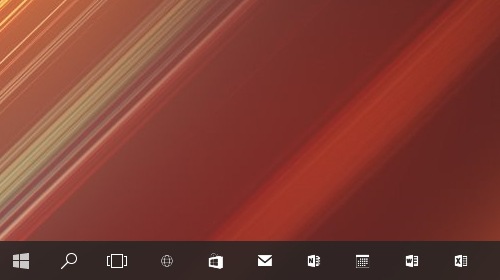Как воспользоваться функцией «Ночной свет»?
6900
Для быстрого ручного включения или отключения ночного света достаточно кликнуть по одноимённой кнопке в Центре действий (Win+A). Изменения применяются автоматически, дополнительная настройка в таком случае не требуется.
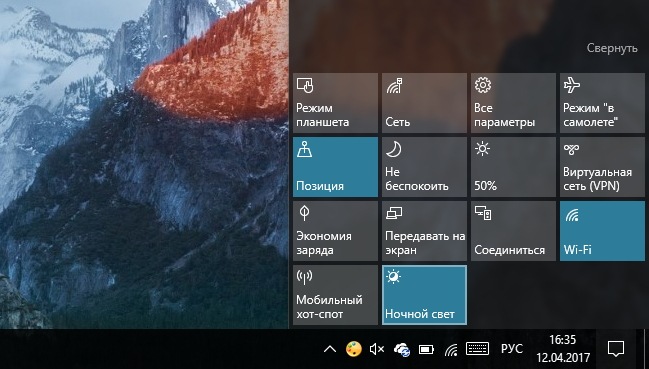
Чтобы настроить автоматический переход в ночной режим, придётся отправиться в панель Параметры → Система → Экран и перевести переключатель Ночной свет в положение Вкл. В таком случае ночной режим будет активен от заката до рассвета. Для быстрого перехода к настройкам функции можно воспользоваться контекстным меню кнопки быстрого действия, в котором выбрать пункт Перейти к параметрам.
В разделе Параметры ночного света разрешается выбрать подходящую именно вам цветовую температуру изображения, просто передвигая ползунок в нужное положение.
В том же разделе задаётся и произвольное расписание активации «Ночного света»: нужно лишь выбрать пункт Установить часы в блоке Запланировать, а затем указать время включения и отключения функции. При желании расписание можно снова отключить, вернувшись к ручной активации, при помощи переключателя «Планирование ночного света».
Напомним, что по мнению учёных, сокращение излучения синего цвета от экрана компьютера, планшета или смартфона в вечернее время положительно сказывается на качестве сна пользователя.


Авторизация
Поиск по сайту
Интересное из Microsoft Store
Что комментируют
-
Как создать ярлык для диалогового окна «Выполнить»... 6oblominsk
-
ByteStream Torrent — простой торрент клиент для Wi... 1Ермахан Танатаров
-
Microsoft тестирует вкладки в Блокноте 1ATARIG
-
Windows 10 Login Changer — легко меняем фон экрана... 6Дамир Аюпов
-
Audio Switcher — быстрый способ переключаться межд... 1Василий Весёлкин
-
Audio Router — разводим звук от приложений 5Василий Весёлкин